يعد MyFitnessPal تطبيقًا شائعًا لتتبع أهداف اللياقة البدنية والتغذية، مما يساعد المستخدمين على متابعة التمارين الرياضية الروتينية وتناول الطعام والصحة العامة. ومع ذلك، مثل أي تطبيق، فهو ليس محصنًا من الأخطاء التقنية التي يمكن أن تتداخل مع وظائفه. إذا كنت تواجه مشاكل في عدم عمل MyFitnessPal، فأنت لست وحدك. من مشاكل المزامنة إلى مشاكل تسجيل الدخول وتعطل التطبيق، هناك العديد من الأسباب التي قد تؤدي إلى عدم عمل التطبيق كما هو متوقع.
في هذه المقالة، سوف نستكشف الأسباب الشائعة التي قد تؤدي إلى عدم عمل MyFitnessPal ونقدم خطوات عملية لإصلاح هذه المشكلات. سواء كنت تواجه صعوبة في تسجيل الدخول، أو المزامنة مع أجهزة اللياقة البدنية الخاصة بك، أو حتى تحميل التطبيق، فقد قمنا بتغطيتك.

المشكلات الشائعة في MyFitnessPal
قبل الغوص في الحلول، من المهم فهم بعض المشكلات الأكثر شيوعًا التي يواجهها المستخدمون مع MyFitnessPal. وتشمل هذه المشاكل:
- عدم تحميل التطبيق أو تعطله: أبلغ العديد من المستخدمين عن عدم فتح التطبيق على الإطلاق أو تعطله عند محاولة استخدامه.
- مشكلات المزامنة: يمكن أن يحدث هذا مع العديد من أجهزة تتبع اللياقة البدنية والتطبيقات الصحية مثل Fitbit أو Apple Health أو Google Fit.
- مشاكل في تسجيل الدخول: في بعض الأحيان يتعذر على المستخدمين تسجيل الدخول بسبب كلمات مرور غير صحيحة أو مشاكل في الخادم.
- صندوق الوصفات غير معروض: إذا لم يتم تحميل وصفاتك أو لم تظهر بشكل صحيح، فقد يكون الأمر محبطًا عند محاولة تخطيط الوجبات.
- عدم حفظ البيانات أو تحديثها بشكل صحيح: يجد بعض المستخدمين أن بياناتهم لا يتم تحديثها بشكل صحيح أو لا يتم حفظ إدخالاتهم.
في الأقسام التالية، سنقوم بتفصيل خطوات استكشاف الأخطاء وإصلاحها لهذه المشكلات.
MyFitnessPal لا يتم تحميله أو يتعطل
إذا لم يتم تحميل MyFitnessPal أو تعطل بشكل غير متوقع، فهناك العديد من العوامل التي قد تكون السبب في المشكلة. أحد الأسباب الأكثر شيوعاً هو ضعف الاتصال بالإنترنت. سواء كنت تستخدم شبكة Wi-Fi أو بيانات الجوال، يمكن أن يمنع الاتصال الضعيف أو غير المستقر التطبيق من التحميل بشكل صحيح. بدون اتصال موثوق به، قد يواجه MyFitnessPal صعوبة في جلب البيانات اللازمة لعرض معلوماتك، أو قد لا يفتح التطبيق على الإطلاق.
سبب شائع آخر هو استخدام إصدار قديم من التطبيق. مثل أي برنامج، يقوم MyFitnessPal بإصدار تحديثات بانتظام لإصلاح الأخطاء وتحسين الأداء وضمان التوافق مع الأجهزة وأنظمة التشغيل الجديدة. إذا كنت تستخدم إصدارًا قديمًا، فقد تواجه مشكلات مثل الأعطال أو فشل التحميل. من الضروري تحديث التطبيق باستمرار لضمان عمله بسلاسة.
يمكن أن تلعب مشاكل ذاكرة التخزين المؤقت للتطبيق أيضًا دورًا مهمًا في مشاكل الأداء. أثناء استخدامك لتطبيق MyFitnessPal، يقوم التطبيق بتخزين الملفات والبيانات المؤقتة، مما يساعد على تسريع استخدام التطبيق في المستقبل. ومع ذلك، بمرور الوقت، يمكن أن تتراكم هذه الملفات المخزنة مؤقتاً ويمكن أن تتداخل مع وظائف التطبيق، مما يؤدي إلى توقفه أو عدم تحميله على الإطلاق. يمكن أن يؤدي مسح ذاكرة التخزين المؤقت في كثير من الأحيان إلى حل هذه المشاكل وتحسين الأداء.
في بعض الأحيان، قد لا تكون المشكلة من جانبك على الإطلاق. يعتمد MyFitnessPal، مثل العديد من الخدمات عبر الإنترنت، على الخوادم للعمل. إذا لم يتم تحميل التطبيق، فقد يكون ذلك بسبب انقطاع الخادم أو أعمال الصيانة التي تتم من جانب MyFitnessPal. في مثل هذه الحالات، ليس هناك الكثير مما يمكنك فعله سوى انتظار حل المشكلة من جانب فريقهم.
وأخيراً، يمكن أن يكون توافق الجهاز عاملاً مهماً أيضاً. يتطلب MyFitnessPal إصدارات معينة من نظام التشغيل ليعمل بشكل صحيح، وإذا لم يكن جهازك يعمل بأحدث إصدار من نظام التشغيل iOS أو Android، فقد يواجه صعوبة في تشغيل التطبيق. في هذه الحالات، يمكن أن يساعد تحديث نظام تشغيل جهازك في ضمان تشغيل MyFitnessPal بسلاسة.
كيفية إصلاح مشكلة عدم تحميل التطبيق أو تعطله
لحل هذه المشكلة، اتبع الخطوات التالية:
- تحقق من اتصالك بالإنترنت: تأكد من أن لديك اتصال Wi-Fi مستقر أو اتصال بيانات جوال مستقر.
- إعادة تشغيل التطبيق: أغلق التطبيق تمامًا ثم افتحه مرة أخرى لمعرفة ما إذا كان ذلك سيحل المشكلة.
- مسح ذاكرة التخزين المؤقت والبيانات:
- للأندرويد: انتقل إلى الإعدادات > التطبيقات > MyFitnessPal > التخزين > مسح ذاكرة التخزين المؤقت.
- لنظام iOS: انتقل إلى الإعدادات > عام > تخزين iPhone > MyFitnessPal > إلغاء تحميل التطبيق.
- تحديث التطبيق: تأكد من أن لديك أحدث إصدار من MyFitnessPal. قم بزيارة متجر التطبيقات أو متجر Google Play للتحقق من وجود تحديثات.
- أعد تثبيت التطبيق: إذا كان التطبيق لا يزال لا يعمل، فقم بإلغاء تثبيته وإعادة تثبيته. قبل القيام بذلك، تأكد من مزامنة بياناتك مع السحابة لتجنب فقدان التقدم المحرز.
- التحقق من وجود مشاكل في الخادم: إذا لم تنجح أي من الحلول المذكورة أعلاه، تحقق مما إذا كان هناك انقطاع في الخدمة من خلال زيارة صفحة حالة MyFitnessPal أو باستخدام كاشف الأعطال.
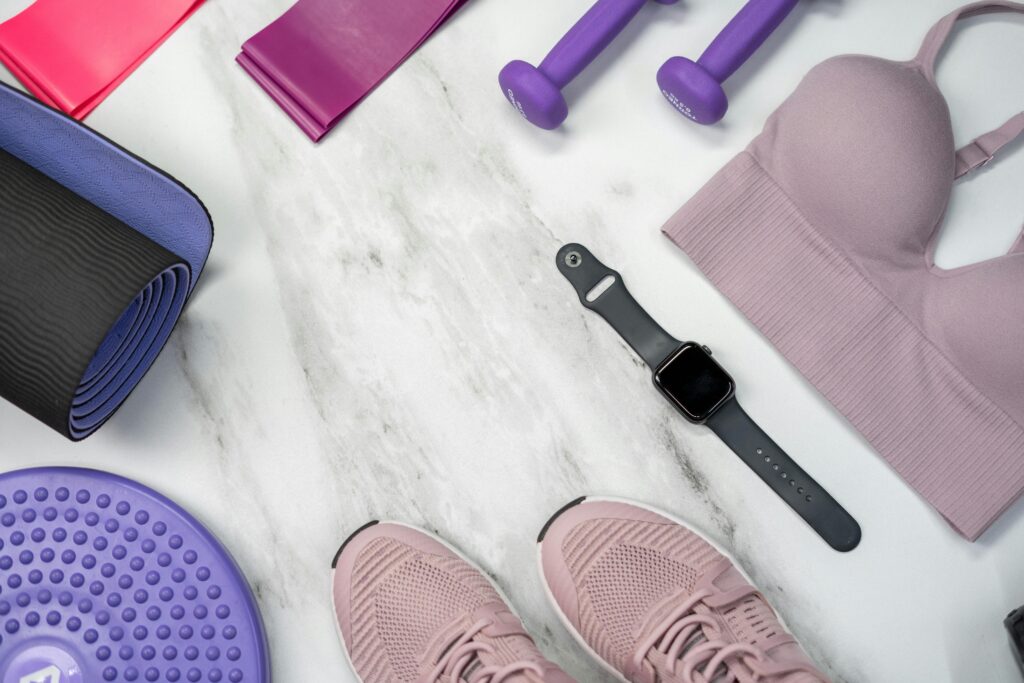
عدم مزامنة MyFitnessPal مع أجهزة تتبع اللياقة البدنية والتطبيقات الصحية
تم تصميم MyFitnessPal للمزامنة مع مجموعة من أجهزة تتبع اللياقة البدنية والتطبيقات الصحية، مثل Fitbit وApple Health وGoogle Fit. ومع ذلك، قد تظهر مشكلات في المزامنة، مما يمنع البيانات من الظهور في حساب MyFitnessPal الخاص بك. سنستعرض فيما يلي كيفية إصلاح مشكلات المزامنة مع تطبيقات اللياقة البدنية المختلفة.
مشكلات في مزامنة Fitbit
في بعض الأحيان لا تتم مزامنة MyFitnessPal بشكل صحيح مع Fitbit، مما قد يؤدي إلى فقدان عدد الخطوات أو بيانات التمرين. إليك كيفية استكشاف الأخطاء وإصلاحها:
- التحقق من اتصال التطبيق: قم بتسجيل الدخول إلى MyFitnessPal وتحقق مما إذا كان تطبيق Fitbit مدرجًا ضمن قسم التطبيقات. إذا لم يكن متصلاً، انتقل إلى الإعدادات > التطبيقات > تطبيقاتك > تطبيقاتك > فيتبيت واضغط على اتصال.
- قطع الاتصال وإعادة الاتصال: إذا كانت التطبيقات مرتبطة بالفعل ولكن المزامنة لا تزال مشكلة، افصل كلا التطبيقين وأعد توصيلهما. هذه الخطوة البسيطة غالباً ما تحل مشاكل المزامنة.
- المزامنة يدوياً: افتح كل من تطبيقي Fitbit و MyFitnessPal وقم بتحديث البيانات عن طريق المزامنة يدويًا.
مشكلات في مزامنة Apple Health
بالنسبة لمستخدمي iPhone، يمكن أن تتسبب مزامنة MyFitnessPal مع Apple Health في بعض الأحيان في حدوث مشكلات. إذا لم تتم مزامنة التدريبات أو السعرات الحرارية الخاصة بك، اتبع هذه الخطوات:
- التحقق من الأذونات: انتقل إلى تطبيق الصحة > الملف الشخصي > التطبيقات > MyFitnessPal، وتأكد من أن MyFitnessPal لديه إذن للوصول إلى بياناتك الصحية.
- أعد تثبيت MyFitnessPal: إلغاء تثبيت التطبيق وإعادة تثبيته. بعد إعادة التثبيت، اسمح لتطبيق MyFitnessPal بال بالوصول إلى بيانات Apple Health مرة أخرى.
- تحديث كلا التطبيقين: تأكد من تحديث كل من Apple Health و MyFitnessPal إلى أحدث الإصدارات.
مشكلات في مزامنة Google Fit أو Samsung Health
إذا كنت تستخدم نظام Android، يمكن مزامنة MyFitnessPal مع Google Fit أو Samsung Health. إذا لم تتم مزامنة البيانات، فإليك ما يجب فعله:
- مسح ذاكرة التخزين المؤقت: انتقل إلى الإعدادات > التطبيقات > MyFitnessPal > التخزين > مسح ذاكرة التخزين المؤقت.
- فرض إيقاف التطبيقات: جرّب إيقاف كل من تطبيقي MyFitnessPal وتطبيقات اللياقة البدنية بالقوة، ثم أعد تشغيلهما.
- إعادة تثبيت التطبيقات: قم بإلغاء تثبيت MyFitnessPal وتطبيقات اللياقة البدنية، ثم أعد تثبيتها وأعد توصيلها من خلال إعدادات التطبيق.
مشكلات في تسجيل الدخول إلى MyFitnessPal
يمكن أن تمنعك مشكلات تسجيل الدخول من الوصول إلى حساب MyFitnessPal الخاص بك، وقد تكون هذه المشكلات محبطة عندما تحاول تتبع تقدم لياقتك البدنية. أحد أكثر الأسباب شيوعًا هو بيانات اعتماد تسجيل الدخول غير الصحيحة. من السهل أن تخطئ في كتابة اسم المستخدم أو كلمة المرور الخاصة بك، خاصةً إذا كنت قد غيرتها مؤخرًا أو كنت تستخدم جهازًا جديدًا. إن إعادة التحقق من بيانات الاعتماد الخاصة بك هي الخطوة الأولى لحل المشكلة. إذا نسيت كلمة المرور الخاصة بك، يوفر MyFitnessPal عملية مباشرة لإعادة تعيينها عبر البريد الإلكتروني.
السبب الآخر المحتمل لمشاكل تسجيل الدخول هو انقطاع الخادم. في بعض الأحيان، لا تكون المشكلة من جانبك، بل بسبب مشكلة مؤقتة في خوادم MyFitnessPal. إذا كانت هناك صيانة مستمرة أو مشكلة فنية من جانبهم، فقد يمنع ذلك المستخدمين من تسجيل الدخول. إذا كنت تعاني من هذه المشكلة، فمن الأفضل أن تتحقق من صفحة حالة MyFitnessPal أو استخدام خدمة خارجية مثل كاشف الأعطال للتأكد مما إذا كانت هناك مشكلة واسعة الانتشار.
توافق الجهاز هو عامل آخر يجب أخذه بعين الاعتبار. تم تصميم MyFitnessPal، مثل العديد من التطبيقات، ليعمل بشكل أفضل على أحدث إصدارات أنظمة التشغيل. إذا كنت تستخدم جهازًا قديمًا أو تستخدم إصدارًا قديمًا من نظام التشغيل iOS أو Android، فقد تواجه مشكلات في تسجيل الدخول أو حتى في أداء التطبيق بشكل عام. في مثل هذه الحالات، يمكن أن يؤدي تحديث نظام التشغيل أو استخدام جهاز أحدث إلى حل المشكلة وتحسين وظائف التطبيق.
كيفية إصلاح مشكلات تسجيل الدخول
- إعادة تعيين كلمة المرور: إذا نسيت كلمة المرور الخاصة بك، قم بزيارة موقع MyFitnessPal الإلكتروني وانقر على "نسيت كلمة المرور" لإعادة تعيينها.
- تسجيل الدخول عبر الموقع الإلكتروني: إذا كان التطبيق لا يستجيب، حاول تسجيل الدخول إلى MyFitnessPal من خلال الموقع الإلكتروني.
- التحقق من انقطاع الخدمة: قم بزيارة صفحة حالة MyFitnessPal لمعرفة ما إذا كان هناك انقطاع في الخدمة.
- استخدام تسجيل الدخول باستخدام Apple (لمستخدمي iPhone): إذا قمت بالتسجيل باستخدام Apple ID، تأكد من استخدام عنوان البريد الإلكتروني الذي أنشأته Apple لحسابك.
- تحديث التطبيق: تأكد من تحديث MyFitnessPal إلى أحدث إصدار على جهازك.

صندوق الوصفات والبيانات لا تظهر بشكل صحيح
يواجه بعض المستخدمين مشاكل في عدم عرض صندوق الوصفات بشكل صحيح أو عدم ظهور بيانات المكونات عند تحرير الوصفات. قد تؤدي هذه الأخطاء إلى تعطيل تخطيط الوجبات وتتبعها.
كيفية إصلاح مشكلات عرض صندوق الوصفات
- التحقق من وجود صفحات متعددة: إذا كان لديك صفحات متعددة في صندوق الوصفات الخاص بك، تأكد من تحميل جميع الصفحات بشكل صحيح. إذا كانت إحدى الصفحات لا تظهر، فقد يكون ذلك خطأ يعمل MyFitnessPal على حلّه.
- مسح ذاكرة التخزين المؤقت للتطبيق: قد تكون البيانات المخزنة مؤقتًا هي سبب المشكلة. امسح ذاكرة التخزين المؤقت للتطبيق لحل مشاكل العرض.
- تحديث التطبيق: غالبًا ما يصدر MyFitnessPal تحديثات تتضمن إصلاحات للأخطاء. تأكد من أنك تستخدم أحدث إصدار لتجنب المشاكل المتعلقة بالعرض.
لا يتم حفظ بيانات MyFitnessPal أو تحديثها
إذا كانت بياناتك لا يتم حفظها أو تحديثها بشكل صحيح في MyFitnessPal، فقد يكون الأمر محبطًا بشكل خاص، خاصةً عندما تحاول تتبع وجباتك وتمارينك الرياضية والتقدم العام الذي تحرزه. أحد الأسباب الرئيسية لهذه المشكلة هو ضعف الاتصال بالإنترنت أو عدم استقراره. إذا كان اتصالك ضعيفًا أو متقطعًا، فقد يواجه التطبيق صعوبة في مزامنة بياناتك مع خوادم MyFitnessPal، مما قد يمنع حفظ تقدمك أو تحديثه بشكل صحيح. وينطبق هذا الأمر بشكل خاص عند محاولة إدخال معلومات جديدة أو مزامنة البيانات من أجهزة أخرى أو أجهزة تتبع اللياقة البدنية.
يعد الخلل أو الخلل في التطبيق سببًا شائعًا آخر لعدم حفظ البيانات. مثل أي برنامج، يمكن أن يتعرض MyFitnessPal لأخطاء عرضية تؤثر على أدائه. يمكن أن تتسبب هذه الأخطاء في تجميد التطبيق، أو منعك من إدخال بيانات جديدة، أو الفشل في تحديث بياناتك الحالية. في بعض الأحيان، تكون هذه المشكلات مؤقتة ويمكن إصلاحها عن طريق إعادة تشغيل التطبيق، بينما قد تتطلب في أحيان أخرى تحديث التطبيق أو مسح ذاكرة التخزين المؤقت.
يمكن أن تلعب مشكلات الخادم أيضًا دورًا مهمًا في عدم حفظ البيانات بشكل صحيح. يعتمد MyFitnessPal على خوادمه لتخزين بياناتك وتحديثها في الوقت الفعلي. إذا كانت هناك مشكلة في خوادمها، سواء كان ذلك بسبب الصيانة أو الصعوبات الفنية أو انقطاع الخادم، فقد لا يتمكن التطبيق من حفظ بياناتك أو مزامنتها حتى يتم حل المشكلة. في هذه الحالات، من المهم التحقق من صفحة حالة MyFitnessPal أو البحث عن إشعارات حول أي مشاكل مستمرة من جانبهم.
كيفية إصلاح عدم حفظ البيانات
- تحقق من اتصالك بالإنترنت: الاتصال المستقر ضروري لمزامنة البيانات بشكل صحيح.
- مزامنة بياناتك يدوياً: انتقل إلى إعدادات التطبيق وانقر على "المزامنة الآن" لمزامنة بياناتك يدويًا.
- أعد تثبيت التطبيق: إذا استمرت المشكلة، أزل تثبيت MyFitnessPal وأعد تثبيته. تأكد من عمل نسخة احتياطية من بياناتك أولاً.
- مسح ذاكرة التخزين المؤقت للتطبيق والبيانات: يمكن أن يؤدي مسح ذاكرة التخزين المؤقت في بعض الأحيان إلى حل المشكلات التي لا يتم فيها حفظ البيانات. اتبع التعليمات أعلاه لنظامي Android و iOS لمسح ذاكرة التخزين المؤقت والبيانات.

ريسيمي: بديل بسيط وفعال
إذا كنت تتعامل مع مشاكل مثل مشاكل المزامنة، أو أخطاء تسجيل الدخول، أو تعطل التطبيق مع MyFitnessPal، فنحن نتفهم مدى الإحباط الذي قد يسببه لك ذلك. لهذا السبب أنشأنا ريسيمي كبديل سلس وموثوق به مصمم خصيصًا لإدارة وصفاتك وتتبع تغذية الوجبات التي تعدها بالفعل. على عكس MyFitnessPal، الذي يركز على تتبع بيانات اللياقة البدنية الواسعة، فإن تطبيق ReciMe يدور حول تبسيط عملية إدارة وجباتك والتخطيط لأسبوعك وتتبع تغذيتك بناءً على الوصفات التي تطبخها.
واحدة من أكثر الميزات التي نفخر بها في ReciMe هي الحساب التلقائي للمغذيات الكبيرة - السعرات الحرارية والبروتين والكربوهيدرات والدهون - مباشرةً داخل الوصفات التي تحفظها. عندما تقوم بحفظ وصفة، سواء كانت من منصة مثل Instagram أو Pinterest أو YouTube، أو وصفة قمت بإدخالها يدويًا، نقوم تلقائيًا بتحليل المحتوى الغذائي لكل مكون في الوصفة. هذا يعني أنه لا داعي للقلق بشأن البحث يدويًا عن السعرات الحرارية أو وحدات الماكرو لكل مكون. نحن نهتم بالتفاصيل، حتى تتمكن من التركيز على الطهي والتخطيط للوجبات، وليس على الحساب.
لا يساعدك تطبيق ReciMe على تتبع التغذية فحسب، بل يساعدك أيضًا على البقاء منظمًا. يمكنك إنشاء خطة وجبات مخصصة، وتنظيم وصفاتك حسب الفئات، وإنشاء قوائم بقالة ذكية بناءً على المكونات التي تحتاجها. هذا يجعل من السهل البقاء على اطلاع على إعداد وجباتك والتسوق دون الحاجة إلى مزامنة معقدة مع أجهزة أو تطبيقات خارجية، والتي يمكن أن تسبب مشاكل في تطبيقات أخرى مثل MyFitnessPal. يتوفر تطبيق ReciMe على شكل iOS تطبيق و امتداد كروم.
إذا كنت قد سئمت من التعامل مع ميزات MyFitnessPal الأوسع نطاقًا لتتبع اللياقة البدنية والمشكلات الفنية العرضية، فقد صممنا تطبيق ReciMe لتوفير أداة أكثر تركيزًا وسهولة في الاستخدام، وهي أداة تركز على وجباتك وتتبع المغذيات الكبيرة. لقد جعلنا من السهل عليك تتبع ما تأكله والتخطيط لوجباتك والبقاء منظمًا، كل ذلك دون تعقيدات غير ضرورية.
جربها فقط - ستحبها:


الخاتمة
يعد MyFitnessPal أداة فعالة لتتبع لياقتك البدنية وتغذيتك، ولكن مثل أي تطبيق، يمكن أن يواجه مشكلات فنية يمكن أن تعطل تجربتك. سواءً كنت تواجه مشاكل في عدم تحميل التطبيق، أو مشاكل في المزامنة، أو أخطاء في تسجيل الدخول، أو عدم حفظ البيانات بشكل صحيح، هناك العديد من الخطوات التي يمكنك اتخاذها لاستكشاف هذه المشاكل وحلها. من خلال التحقق من اتصالك بالإنترنت، والتأكد من تحديث تطبيقك وجهازك، ومسح ذاكرة التخزين المؤقت أو إعادة تثبيت التطبيق، يمكنك عادةً حل معظم المشاكل الشائعة.
إذا استمرت المشكلة، فيجدر بك التحقق من صفحة حالة MyFitnessPal لمعرفة المشكلات المتعلقة بالخادم أو الاتصال بدعم العملاء للحصول على مزيد من المساعدة. مع وجود هذه الحلول في متناول اليد، يجب أن تكون قادرًا على العودة إلى تتبع رحلة لياقتك البدنية دون أي انقطاع.
الأسئلة الشائعة
1. لماذا لا يتم تحميل MyFitnessPal على هاتفي؟
إذا لم يتم تحميل MyFitnessPal، فقد يكون السبب في ذلك ضعف الاتصال بالإنترنت، أو إصدار التطبيق القديم، أو ذاكرة التخزين المؤقت المتراكمة. حاول التحقق من اتصالك بالإنترنت أو تحديث التطبيق أو مسح ذاكرة التخزين المؤقت لحل المشكلة.
2. ماذا أفعل إذا لم تتم مزامنة MyFitnessPal مع Fitbit أو Apple Health؟
إذا ظهرت مشاكل في المزامنة، تأكد من اتصال التطبيقين وحاول فصلهما وإعادة توصيلهما. يمكنك أيضًا التحقق من أذونات التطبيقات في التطبيقات الصحية المعنية والتأكد من وصولها إلى البيانات الضرورية.
3. كيف يمكنني إصلاح مشاكل تسجيل الدخول إلى MyFitnessPal؟
يمكن أن تحدث مشاكل في تسجيل الدخول بسبب بيانات اعتماد غير صحيحة أو مشاكل في الخادم أو توافق الجهاز. حاول إعادة تعيين كلمة المرور الخاصة بك، أو التحقق من انقطاع الخادم، أو تسجيل الدخول عبر الموقع الإلكتروني. تأكد من تحديث تطبيقك وجهازك للحصول على أفضل أداء.
4. لماذا لا يقوم MyFitnessPal بحفظ بياناتي أو تحديثها؟
قد لا تُحفظ البيانات بسبب ضعف الاتصال بالإنترنت، أو وجود خلل في التطبيق، أو مشاكل في الخادم. تأكد من استقرار اتصالك، أو قم بمزامنة بياناتك يدويًا، أو امسح ذاكرة التخزين المؤقت للتطبيق. إذا استمرت المشكلة، أعد تثبيت التطبيق بعد نسخ بياناتك احتياطيًا.
5. ماذا أفعل إذا كان MyFitnessPal يتعطل بشكل متكرر؟
قد تحدث الأعطال بسبب إصدارات التطبيق القديمة أو مشاكل في ذاكرة التخزين المؤقت للتطبيق أو عدم توافق الجهاز. حاول تحديث التطبيق، ومسح ذاكرة التخزين المؤقت، والتأكد من تحديث نظام تشغيل جهازك. يمكن أن تساعد إعادة تشغيل التطبيق أيضًا في حل الأعطال الطفيفة.
6. كيف أعرف ما إذا كان MyFitnessPal يواجه مشكلة في الخادم؟
إذا لم تتمكن من الوصول إلى MyFitnessPal، فقد يكون ذلك بسبب مشاكل في الخادم. تحقَّق من صفحة حالة MyFitnessPal أو خدمات مثل MyFitnessPal كاشف الأعطال لمعرفة ما إذا كان هناك انقطاع مستمر في الخادم. إذا كانت هذه هي الحالة، انتظر حتى يحل الفريق المشكلة.
7. هل هناك طريقة لتسريع أداء MyFitnessPal؟
لتحسين الأداء، حاول مسح ذاكرة التخزين المؤقت للتطبيق، والتأكد من تحديث التطبيق، واستخدام اتصال إنترنت مستقر. يمكن أن تساعد إعادة تثبيت التطبيق أيضًا في إصلاح مشكلات الأداء المستمرة.
